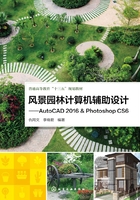
1.3.1 目标对象的选取
在AutoCAD 2016中进行图形的编辑和修改时,往往需要先对所需修改的对象进行选择,在系统默认情况下,已经被选取的目标对象会以高亮结合夹点的方式显示,所选取的对象可以是一个,也可以是多个。
1.3.1.1 单击点选(加选)
在AutoCAD 2016 无命令状态下,将鼠标移动至所选图形时,图形会出现高亮显示,此时单击点选即可执行选取对象,在默认情况下,继续单击点选其他对象,可在已选定的基础上执行加选。单击点选是AutoCAD最基本最直观的对象选取方式,适合单个或多个对象的简单选取,面对大量复杂图形选取时效率较低。
1.3.1.2 矩形框选
矩形框选是通过在窗口单击一点并拖动至对角点来建立矩形框进行对象选择,是AutoCAD 2016中最为常用的选择方式之一。矩形框选根据所拖动选择方向的不同,分为窗口方式和交叉方式。
窗口方式是指在窗口单击选择一点,并从左向右拖动鼠标形成蓝色矩形选框,如图1-56所示,此时,只有完全处在选框范围内的对象才能被选中,不在选框内或部分在选框内的对象均不会被选中,如图1-57所示。

图1-56 窗口方式选框

图1-57 窗口方式选中后效果
交叉方式是指在窗口单击选择一点,并从右向左拖动鼠标形成绿色矩形选框,如图1-58所示,此时,图形有任意一部分只要与矩形选框有交叉即可被选中,如图1-59所示。

图1-58 交叉方式选框

图1-59 交叉方式选中后效果
1.3.1.3 全部选择
在无命令状态下,输入快捷键【Ctrl+A】,或点击菜单栏下的“编辑”>“全部选择”命令可执行对全部对象的选择,包括处于关闭状态图层下的所有图形对象。
1.3.1.4 减选
减选是在已经选定的对象基础上减去部分不需要的图形对象,在AutoCAD 2016中可按住Shift键,对需要减选的对象进行点选或框选来执行。如果需要全部取消选择,按下快捷键Esc即可。
1.3.1.5 快速选择
如果需要在大量的图形对象中选择具有某些共同特征的部分对象,可使用快速选择命令。单击菜单栏“工具”>“快速选择”,或输入快捷键QSE后按空格键,打开“快速选择”对话框,如图1-60所示,可根据所选图形的颜色、图层、线型等相关特征来进行快速选择。

图1-60 “快速选择”对话框
1.3.1.6 其他选择方式
除以上选择方式外,AutoCAD 2016还提供了如栏选、圈围、圈交、多个、前一个等其他选择方式,在实际绘图中应用较少。用户可以输入快捷键SEL后按空格,在命令栏出现选择对象提示时,输入“?”后空格,命令栏则会出现如图1-61所示的更多选项。

图1-61 “选择对象”选项
